2021 TOYOTA PROACE CITY EV sat nav
[x] Cancel search: sat navPage 303 of 352
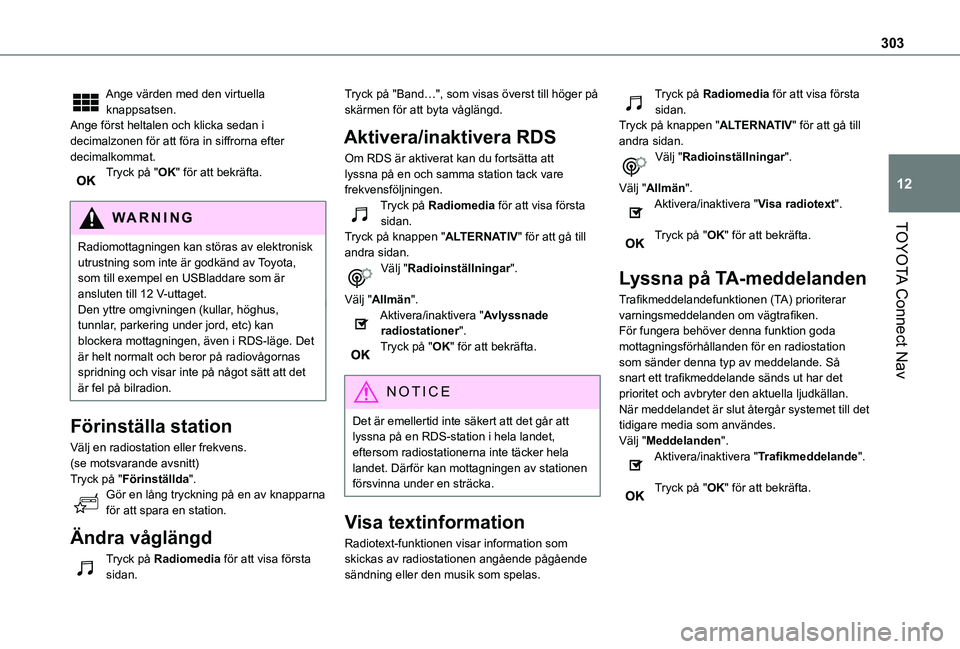
303
TOYOTA Connect Nav
12
Ange värden med den virtuella knappsatsen.Ange först heltalen och klicka sedan i decimalzonen för att föra in siffrorna efter decimalkommat.Tryck på "OK" för att bekräfta.
WARNI NG
Radiomottagningen kan störas av elektronisk utrustning som inte är godkänd av Toyota, som till exempel en USBladdare som är ansluten till 12 V-uttaget.Den yttre omgivningen (kullar, höghus, tunnlar, parkering under jord, etc) kan blockera mottagningen, även i RDS-läge. Det är helt normalt och beror på radiovågornas spridning och visar inte på något sätt att det är fel på bilradion.
Förinställa station
Välj en radiostation eller frekvens.(se motsvarande avsnitt)Tryck på "Förinställda".Gör en lång tryckning på en av knapparna för att spara en station.
Ändra våglängd
Tryck på Radiomedia för att visa första sidan.
Tryck på "Band…", som visas överst till höger på skärmen för att byta våglängd.
Aktivera/inaktivera RDS
Om RDS är aktiverat kan du fortsätta att lyssna på en och samma station tack vare frekvensföljningen.Tryck på Radiomedia för att visa första sidan.Tryck på knappen "ALTERNATIV" för att gå till andra sidan.Välj "Radioinställningar".
Välj "Allmän".Aktivera/inaktivera "Avlyssnade radiostationer".Tryck på "OK" för att bekräfta.
NOTIC E
Det är emellertid inte säkert att det går att lyssna på en RDS-station i hela landet, eftersom radiostationerna inte täcker hela landet. Därför kan mottagningen av stationen försvinna under en sträcka.
Visa textinformation
Radiotext-funktionen visar information som skickas av radiostationen angående pågående sändning eller den musik som spelas.
Tryck på Radiomedia för att visa första sidan.Tryck på knappen "ALTERNATIV" för att gå till andra sidan.Välj "Radioinställningar".
Välj "Allmän".Aktivera/inaktivera "Visa radiotext".
Tryck på "OK" för att bekräfta.
Lyssna på TA-meddelanden
Trafikmeddelandefunktionen (TA) prioriterar varningsmeddelanden om vägtrafiken. För fungera behöver denna funktion goda mottagningsförhållanden för en radiostation som sänder denna typ av meddelande. Så snart ett trafikmeddelande sänds ut har det prioritet och avbryter den aktuella ljudkällan. När meddelandet är slut återgår systemet till det tidigare media som användes.Välj "Meddelanden".
Aktivera/inaktivera "Trafikmeddelande".
Tryck på "OK" för att bekräfta.
Page 304 of 352
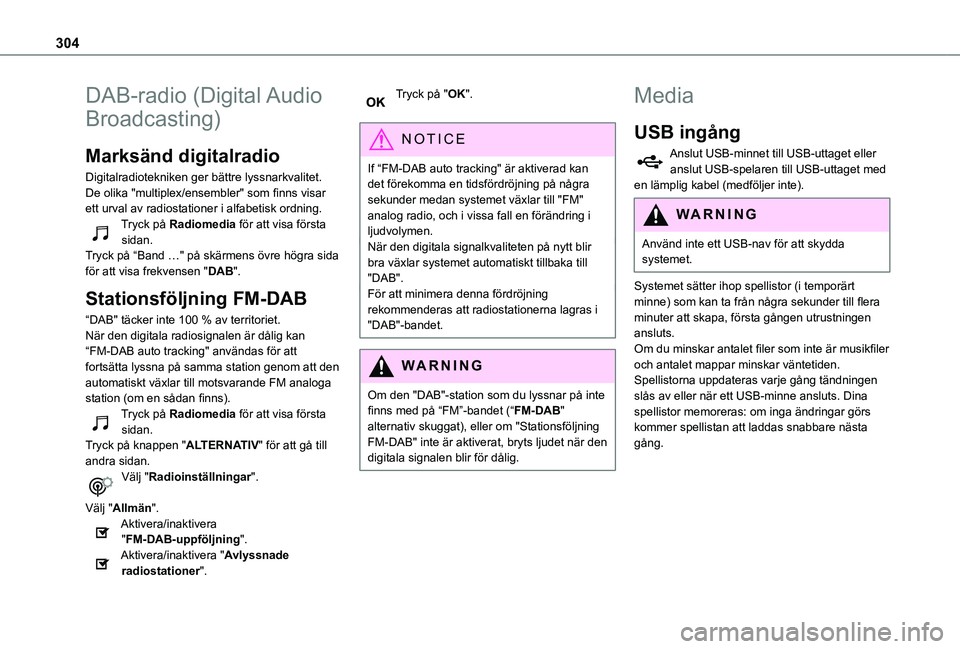
304
DAB-radio (Digital Audio
Broadcasting)
Marksänd digitalradio
Digitalradiotekniken ger bättre lyssnarkvalitet.De olika "multiplex/ensembler" som finns visar ett urval av radiostationer i alfabetisk ordning.Tryck på Radiomedia för att visa första sidan.Tryck på “Band …" på skärmens övre högra sida för att visa frekvensen "DAB".
Stationsföljning FM-DAB
“DAB" täcker inte 100 % av territoriet.När den digitala radiosignalen är dålig kan “FM-DAB auto tracking" användas för att fortsätta lyssna på samma station genom att den automatiskt växlar till motsvarande FM analoga station (om en sådan finns).Tryck på Radiomedia för att visa första sidan.
Tryck på knappen "ALTERNATIV" för att gå till andra sidan.Välj "Radioinställningar".
Välj "Allmän".Aktivera/inaktivera "FM-DAB-uppföljning".Aktivera/inaktivera "Avlyssnade radiostationer".
Tryck på "OK".
NOTIC E
If “FM-DAB auto tracking" är aktiverad kan det förekomma en tidsfördröjning på några sekunder medan systemet växlar till "FM" analog radio, och i vissa fall en förändring i ljudvolymen.
När den digitala signalkvaliteten på nytt blir bra växlar systemet automatiskt tillbaka till "DAB".För att minimera denna fördröjning rekommenderas att radiostationerna lagras i "DAB"-bandet.
WARNI NG
Om den "DAB"-station som du lyssnar på inte finns med på “FM”-bandet (“FM-DAB" alternativ skuggat), eller om "Stationsföljning FM-DAB" inte är aktiverat, bryts ljudet när den digitala signalen blir för dålig.
Media
USB ingång
Anslut USB-minnet till USB-uttaget eller anslut USB-spelaren till USB-uttaget med en lämplig kabel (medföljer inte).
WARNI NG
Använd inte ett USB-nav för att skydda systemet.
Systemet sätter ihop spellistor (i temporärt minne) som kan ta från några sekunder till flera minuter att skapa, första gången utrustningen ansluts.Om du minskar antalet filer som inte är musikfiler och antalet mappar minskar väntetiden.Spellistorna uppdateras varje gång tändningen slås av eller när ett USB-minne ansluts. Dina spellistor memoreras: om inga ändringar görs kommer spellistan att laddas snabbare nästa gång.
Page 307 of 352
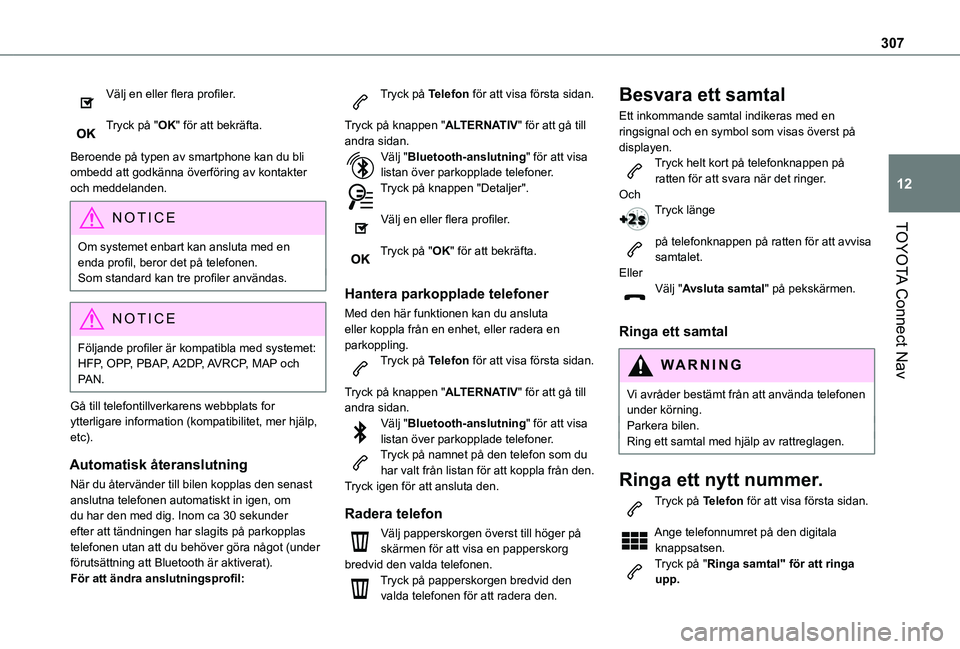
307
TOYOTA Connect Nav
12
Välj en eller flera profiler.
Tryck på "OK" för att bekräfta.
Beroende på typen av smartphone kan du bli ombedd att godkänna överföring av kontakter och meddelanden.
NOTIC E
Om systemet enbart kan ansluta med en enda profil, beror det på telefonen. Som standard kan tre profiler användas.
NOTIC E
Följande profiler är kompatibla med systemet: HFP, OPP, PBAP, A2DP, AVRCP, MAP och PAN.
Gå till telefontillverkarens webbplats for ytterligare information (kompatibilitet, mer hjälp, etc).
Automatisk återanslutning
När du återvänder till bilen kopplas den senast anslutna telefonen automatiskt in igen, om du har den med dig. Inom ca 30 sekunder efter att tändningen har slagits på parkopplas
telefonen utan att du behöver göra något (under förutsättning att Bluetooth är aktiverat).För att ändra anslutningsprofil:
Tryck på Telefon för att visa första sidan.
Tryck på knappen "ALTERNATIV" för att gå till andra sidan.Välj "Bluetooth-anslutning" för att visa listan över parkopplade telefoner.Tryck på knappen "Detaljer".
Välj en eller flera profiler.
Tryck på "OK" för att bekräfta.
Hantera parkopplade telefoner
Med den här funktionen kan du ansluta eller koppla från en enhet, eller radera en parkoppling.Tryck på Telefon för att visa första sidan.
Tryck på knappen "ALTERNATIV" för att gå till andra sidan.Välj "Bluetooth-anslutning" för att visa listan över parkopplade telefoner.
Tryck på namnet på den telefon som du har valt från listan för att koppla från den.Tryck igen för att ansluta den.
Radera telefon
Välj papperskorgen överst till höger på skärmen för att visa en papperskorg bredvid den valda telefonen.Tryck på papperskorgen bredvid den
valda telefonen för att radera den.
Besvara ett samtal
Ett inkommande samtal indikeras med en ringsignal och en symbol som visas överst på displayen.Tryck helt kort på telefonknappen på ratten för att svara när det ringer.OchTryck länge
på telefonknappen på ratten för att avvisa samtalet.EllerVälj "Avsluta samtal" på pekskärmen.
Ringa ett samtal
WARNI NG
Vi avråder bestämt från att använda telefonen under körning. Parkera bilen.Ring ett samtal med hjälp av rattreglagen.
Ringa ett nytt nummer.
Tryck på Telefon för att visa första sidan.
Ange telefonnumret på den digitala knappsatsen.Tryck på "Ringa samtal" för att ringa upp.
Page 309 of 352
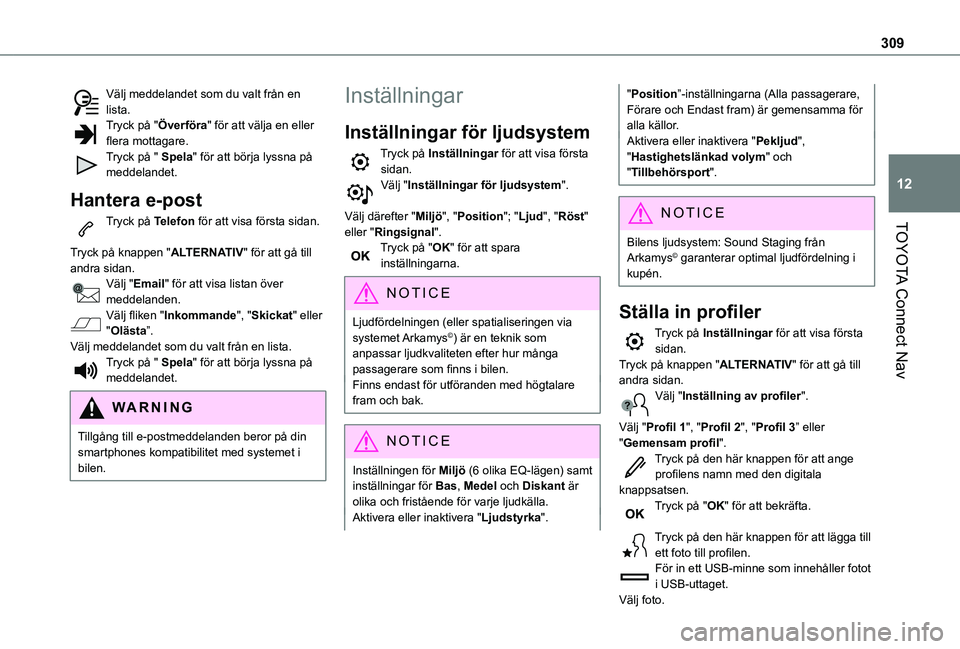
309
TOYOTA Connect Nav
12
Välj meddelandet som du valt från en lista.Tryck på "Överföra" för att välja en eller flera mottagare.Tryck på " Spela" för att börja lyssna på meddelandet.
Hantera e-post
Tryck på Telefon för att visa första sidan.
Tryck på knappen "ALTERNATIV" för att gå till andra sidan.Välj "Email" för att visa listan över meddelanden.Välj fliken "Inkommande", "Skickat" eller "Olästa”.Välj meddelandet som du valt från en lista.Tryck på " Spela" för att börja lyssna på meddelandet.
WARNI NG
Tillgång till e-postmeddelanden beror på din smartphones kompatibilitet med systemet i bilen.
Inställningar
Inställningar för ljudsystem
Tryck på Inställningar för att visa första sidan.Välj "Inställningar för ljudsystem".
Välj därefter "Miljö", "Position"; "Ljud", "Röst" eller "Ringsignal".Tryck på "OK" för att spara inställningarna.
NOTIC E
Ljudfördelningen (eller spatialiseringen via systemet Arkamys©) är en teknik som anpassar ljudkvaliteten efter hur många passagerare som finns i bilen.Finns endast för utföranden med högtalare fram och bak.
NOTIC E
Inställningen för Miljö (6 olika EQ-lägen) samt inställningar för Bas, Medel och Diskant är olika och fristående för varje ljudkälla.Aktivera eller inaktivera "Ljudstyrka".
"Position”-inställningarna (Alla passagerare, Förare och Endast fram) är gemensamma för alla källor.Aktivera eller inaktivera "Pekljud", "Hastighetslänkad volym" och "Tillbehörsport".
NOTIC E
Bilens ljudsystem: Sound Staging från
Arkamys© garanterar optimal ljudfördelning i kupén.
Ställa in profiler
Tryck på Inställningar för att visa första sidan.Tryck på knappen "ALTERNATIV" för att gå till andra sidan.Välj "Inställning av profiler".
Välj "Profil 1", "Profil 2", "Profil 3” eller "Gemensam profil".Tryck på den här knappen för att ange profilens namn med den digitala knappsatsen.Tryck på "OK" för att bekräfta.
Tryck på den här knappen för att lägga till ett foto till profilen.För in ett USB-minne som innehåller fotot i USB-uttaget.Välj foto.
Page 311 of 352
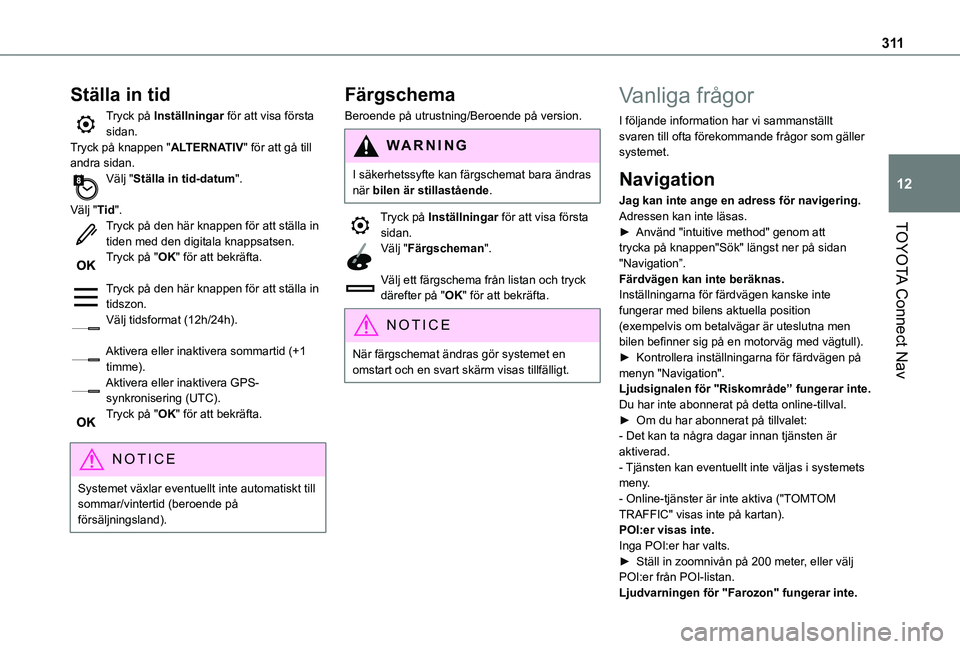
3 11
TOYOTA Connect Nav
12
Ställa in tid
Tryck på Inställningar för att visa första sidan.Tryck på knappen "ALTERNATIV" för att gå till andra sidan.Välj "Ställa in tid-datum".
Välj "Tid".Tryck på den här knappen för att ställa in tiden med den digitala knappsatsen.Tryck på "OK" för att bekräfta.
Tryck på den här knappen för att ställa in tidszon.Välj tidsformat (12h/24h).
Aktivera eller inaktivera sommartid (+1 timme).Aktivera eller inaktivera GPS-synkronisering (UTC).Tryck på "OK" för att bekräfta.
NOTIC E
Systemet växlar eventuellt inte automatiskt till sommar/vintertid (beroende på försäljningsland).
Färgschema
Beroende på utrustning/Beroende på version.
WARNI NG
I säkerhetssyfte kan färgschemat bara ändras när bilen är stillastående.
Tryck på Inställningar för att visa första sidan.
Välj "Färgscheman".
Välj ett färgschema från listan och tryck därefter på "OK" för att bekräfta.
NOTIC E
När färgschemat ändras gör systemet en omstart och en svart skärm visas tillfälligt.
Vanliga frågor
I följande information har vi sammanställt svaren till ofta förekommande frågor som gäller systemet.
Navigation
Jag kan inte ange en adress för navigering.Adressen kan inte läsas.► Använd "intuitive method" genom att trycka på knappen"Sök" längst ner på sidan "Navigation”.Färdvägen kan inte beräknas.Inställningarna för färdvägen kanske inte fungerar med bilens aktuella position (exempelvis om betalvägar är uteslutna men bilen befinner sig på en motorväg med vägtull).► Kontrollera inställningarna för färdvägen på menyn "Navigation".Ljudsignalen för "Riskområde” fungerar inte.Du har inte abonnerat på detta online-tillval.► Om du har abonnerat på tillvalet:- Det kan ta några dagar innan tjänsten är
aktiverad.- Tjänsten kan eventuellt inte väljas i systemets meny.- Online-tjänster är inte aktiva ("TOMTOM TRAFFIC" visas inte på kartan).POI:er visas inte.Inga POI:er har valts.► Ställ in zoomnivån på 200 meter, eller välj POI:er från POI-listan.Ljudvarningen för "Farozon" fungerar inte.
Page 312 of 352
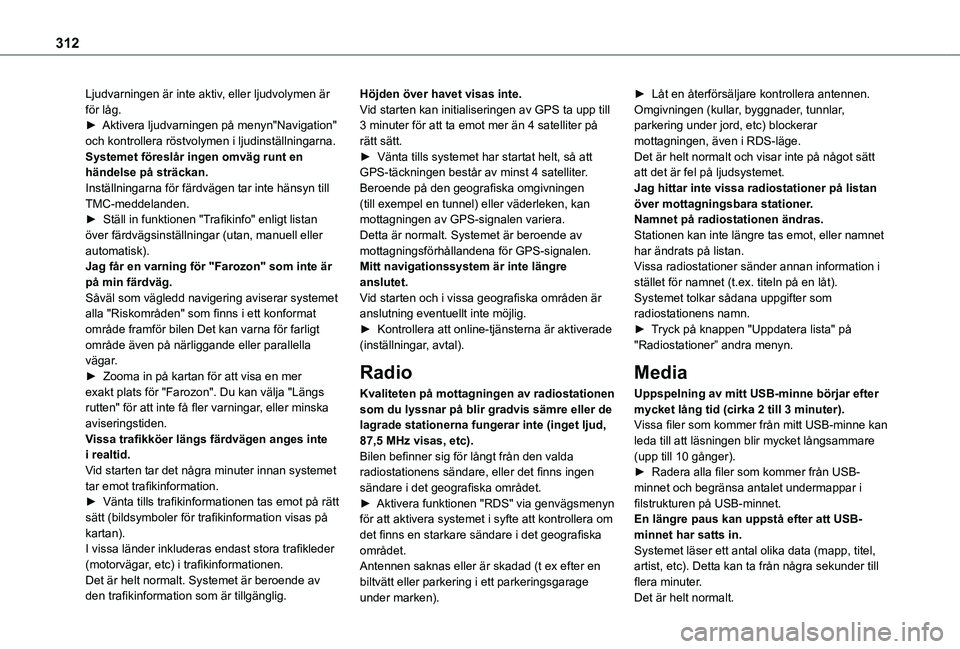
312
Ljudvarningen är inte aktiv, eller ljudvolymen är för låg.► Aktivera ljudvarningen på menyn"Navigation" och kontrollera röstvolymen i ljudinställningarna.Systemet föreslår ingen omväg runt en händelse på sträckan.Inställningarna för färdvägen tar inte hänsyn till TMC-meddelanden.► Ställ in funktionen "Trafikinfo" enligt listan över färdvägsinställningar (utan, manuell eller automatisk).Jag får en varning för "Farozon" som inte är på min färdväg.Såväl som vägledd navigering aviserar systemet alla "Riskområden" som finns i ett konformat område framför bilen Det kan varna för farligt område även på närliggande eller parallella vägar.► Zooma in på kartan för att visa en mer exakt plats för "Farozon". Du kan välja "Längs rutten" för att inte få fler varningar, eller minska aviseringstiden.Vissa trafikköer längs färdvägen anges inte
i realtid.Vid starten tar det några minuter innan systemet tar emot trafikinformation.► Vänta tills trafikinformationen tas emot på rätt sätt (bildsymboler för trafikinformation visas på kartan).I vissa länder inkluderas endast stora trafikleder (motorvägar, etc) i trafikinformationen.Det är helt normalt. Systemet är beroende av
den trafikinformation som är tillgänglig.
Höjden över havet visas inte.Vid starten kan initialiseringen av GPS ta upp till 3 minuter för att ta emot mer än 4 satelliter på rätt sätt.► Vänta tills systemet har startat helt, så att GPS-täckningen består av minst 4 satelliter.Beroende på den geografiska omgivningen (till exempel en tunnel) eller väderleken, kan mottagningen av GPS-signalen variera.Detta är normalt. Systemet är beroende av mottagningsförhållandena för GPS-signalen.Mitt navigationssystem är inte längre anslutet.Vid starten och i vissa geografiska områden är anslutning eventuellt inte möjlig.► Kontrollera att online-tjänsterna är aktiverade (inställningar, avtal).
Radio
Kvaliteten på mottagningen av radiostationen som du lyssnar på blir gradvis sämre eller de lagrade stationerna fungerar inte (inget ljud, 87,5 MHz visas, etc).
Bilen befinner sig för långt från den valda radiostationens sändare, eller det finns ingen sändare i det geografiska området.► Aktivera funktionen "RDS" via genvägsmenyn för att aktivera systemet i syfte att kontrollera om det finns en starkare sändare i det geografiska området.Antennen saknas eller är skadad (t ex efter en biltvätt eller parkering i ett parkeringsgarage
under marken).
► Låt en återförsäljare kontrollera antennen.Omgivningen (kullar, byggnader, tunnlar, parkering under jord, etc) blockerar mottagningen, även i RDS-läge.Det är helt normalt och visar inte på något sätt att det är fel på ljudsystemet.Jag hittar inte vissa radiostationer på listan över mottagningsbara stationer.Namnet på radiostationen ändras.Stationen kan inte längre tas emot, eller namnet har ändrats på listan.Vissa radiostationer sänder annan information i stället för namnet (t.ex. titeln på en låt).Systemet tolkar sådana uppgifter som radiostationens namn.► Tryck på knappen "Uppdatera lista" på "Radiostationer” andra menyn.
Media
Uppspelning av mitt USB-minne börjar efter mycket lång tid (cirka 2 till 3 minuter).Vissa filer som kommer från mitt USB-minne kan leda till att läsningen blir mycket långsammare
(upp till 10 gånger).► Radera alla filer som kommer från USB-minnet och begränsa antalet undermappar i filstrukturen på USB-minnet.En längre paus kan uppstå efter att USB-minnet har satts in.Systemet läser ett antal olika data (mapp, titel, artist, etc). Detta kan ta från några sekunder till flera minuter.
Det är helt normalt.
Page 319 of 352
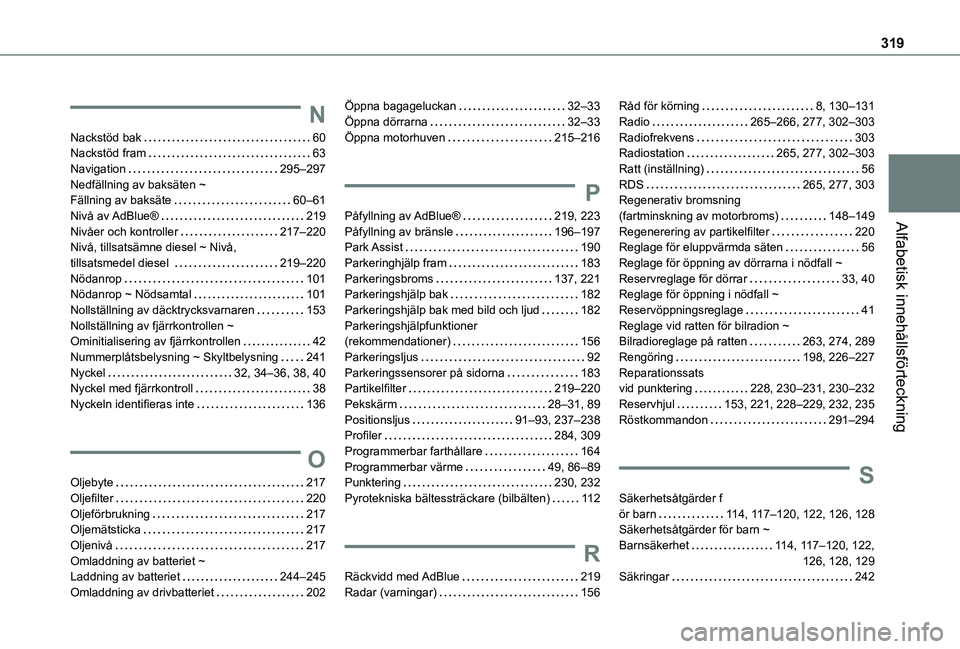
319
Alfabetisk innehållsförteckning
N
Nackstöd bak 60Nackstöd fram 63Navigation 295–297Nedfällning av baksäten ~ Fällning av baksäte 60–61Nivå av AdBlue® 219Nivåer och kontroller 217–220Nivå, tillsatsämne diesel ~ Nivå, tillsatsmedel diesel 219–220Nödanrop 101Nödanrop ~ Nödsamtal 101Nollställning av däcktrycksvarnaren 153Nollställning av fjärrkontrollen ~ Ominitialisering av fjärrkontrollen 42Nummerplåtsbelysning ~ Skyltbelysning 241Nyckel 32, 34–36, 38, 40Nyckel med fjärrkontroll 38Nyckeln identifieras inte 136
O
Oljebyte 217Oljefilter 220Oljeförbrukning 217Oljemätsticka 217Oljenivå 217Omladdning av batteriet ~ Laddning av batteriet 244–245Omladdning av drivbatteriet 202
Öppna bagageluckan 32–33Öppna dörrarna 32–33Öppna motorhuven 215–216
P
Påfyllning av AdBlue® 219, 223Påfyllning av bränsle 196–197Park Assist 190Parkeringhjälp fram 183Parkeringsbroms 137, 221Parkeringshjälp bak 182Parkeringshjälp bak med bild och ljud 182Parkeringshjälpfunktioner (rekommendationer) 156Parkeringsljus 92Parkeringssensorer på sidorna 183Partikelfilter 219–220Pekskärm 28–31, 89Positionsljus 91–93, 237–238Profiler 284, 309
Programmerbar farthållare 164Programmerbar värme 49, 86–89Punktering 230, 232Pyrotekniska bältessträckare (bilbälten) 11 2
R
Räckvidd med AdBlue 219Radar (varningar) 156
Råd för körning 8, 130–131Radio 265–266, 277, 302–303Radiofrekvens 303Radiostation 265, 277, 302–303Ratt (inställning) 56RDS 265, 277, 303Regenerativ bromsning (fartminskning av motorbroms) 148–149Regenerering av partikelfilter 220Reglage för eluppvärmda säten 56Reglage för öppning av dörrarna i nödfall ~ Reservreglage för dörrar 33, 40Reglage för öppning i nödfall ~ Reservöppningsreglage 41Reglage vid ratten för bilradion ~ Bilradioreglage på ratten 263, 274, 289Rengöring 198, 226–227Reparationssats vid punktering 228, 230–231, 230–232Reservhjul 153, 221, 228–229, 232, 235Röstkommandon 291–294
S
Säkerhetsåtgärder f ör barn 11 4, 11 7–120, 122, 126, 128Säkerhetsåtgärder för barn ~ Barnsäkerhet 11 4, 11 7–120, 122, 126, 128, 129Säkringar 242
Page 321 of 352
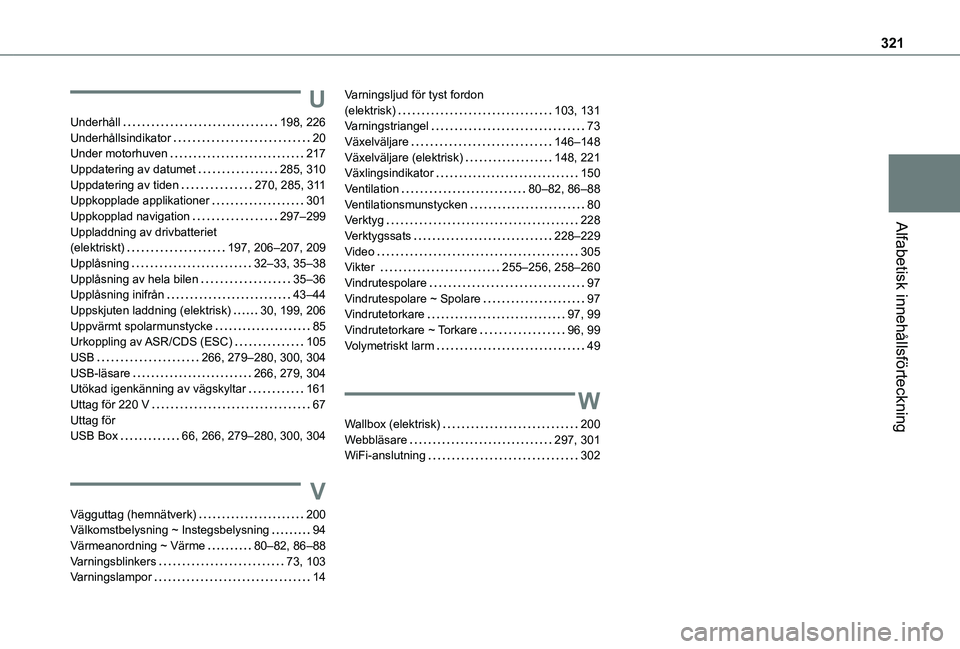
321
Alfabetisk innehållsförteckning
U
Underhåll 198, 226Underhållsindikator 20Under motorhuven 217Uppdatering av datumet 285, 310Uppdatering av tiden 270, 285, 3 11Uppkopplade applikationer 301Uppkopplad navigation 297–299Uppladdning av drivbatteriet (elektriskt) 197, 206–207, 209Upplåsning 32–33, 35–38Upplåsning av hela bilen 35–36Upplåsning inifrån 43–44Uppskjuten laddning (elektrisk) 30, 199, 206Uppvärmt spolarmunstycke 85Urkoppling av ASR/CDS (ESC) 105USB 266, 279–280, 300, 304USB-läsare 266, 279, 304Utökad igenkänning av vägskyltar 161Uttag för 220 V 67Uttag för USB Box 66, 266, 279–280, 300, 304
V
Vägguttag (hemnätverk) 200Välkomstbelysning ~ Instegsbelysning 94Värmeanordning ~ Värme 80–82, 86–88Varningsblinkers 73, 103Varningslampor 14
Varningsljud för tyst fordon (elektrisk) 103, 131Varningstriangel 73Växelväljare 146–148Växelväljare (elektrisk) 148, 221Växlingsindikator 150Ventilation 80–82, 86–88Ventilationsmunstycken 80Verktyg 228Verktygssats 228–229
Video 305Vikter 255–256, 258–260Vindrutespolare 97Vindrutespolare ~ Spolare 97Vindrutetorkare 97, 99Vindrutetorkare ~ Torkare 96, 99Volymetriskt larm 49
W
Wallbox (elektrisk) 200Webbläsare 297, 301WiFi-anslutning 302